Gmailの受信画面に存在する「ソーシャル」と「プロモーション」の表示。
いちいち切り替えてみるのも面倒ですし、いっそのこと消してしまおうかと思う方もいることでしょう。
というわけで、あの表示(カテゴリ)を消してしまい、受信ボックスに全部まとめる方法を紹介したいと思います。
Androidスマートフォンの場合
ではまずAndroidのGmailアプリから見ていきましょう。
アプリを起動して左からスワイプすると、下の画像のように「メイン」、「ソーシャル」、「プロモーション」の3つのカテゴリが出てきます。
今回、これを消して1つに全てまとめます。
上の画像のようにメニューを出したら、下までスクロールします。
すると「設定」が出てくるので、タップ。
設定画面に移ります。
設定したいアカウント(○○○○○@gmail.com)を選択してください。
下の画像のようにいくつかアカウントがある場合は、普段使用しているアカウントを選択してください。
アカウントを選択すると、受信トレイの設定画面に移ります。
下の画像、上から2番目の「受信トレイのカテゴリ」欄には、メイン、ソーシャル、プロモーションと表示されていますね。
どうやらここから設定できそうです。
「受信トレイのカテゴリ」をタップしてください。
すると、目的の「ソーシャル」と「プロモーション」などのカテゴリを設定する画面に移ります。
どうやら目的の設定画面はココのようです。
「ソーシャル」と「プロモーション」のチェックを外し、最初の画面に戻ってみましょう。
ちゃんと消えて、受信トレイに全てまとまりました。
Android版Gmailでの操作は以上です。
元に戻す際は、同じように「設定」から操作することで元に戻せます。
PC(WEB)の場合
PCの場合は非常に簡単です。
まずGmailの受信ボックスを開きます。
カテゴリが並んでいる右側、「+」ボタンをクリックしてください。
すると「有効にするタブを選択」という画面が出てきました。
「ソーシャル」、「プロモーション」にチェックが入っているので、外しましょう。
チェックを外したら、「保存」をクリックしてください。
これで「ソーシャル」と「プロモーション」が非表示になりました。
元に戻す際は、トップ画面の右側、「設定アイコン」をクリックしてください。
すると「受信トレイを設定」という項目が出ますので、これをクリックすると先の「有効にするタブを選択」という画面が出てきます。
そこから再設定することができます。
以上、Gmailの受信画面に存在する「ソーシャル」と「プロモーション」を非表示にする方法でした。
いちいち切り替える必要が無くなるため、とても便利です。

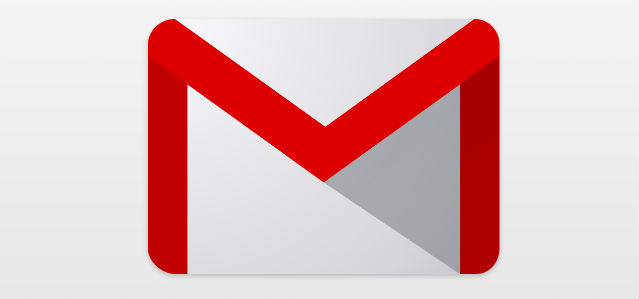
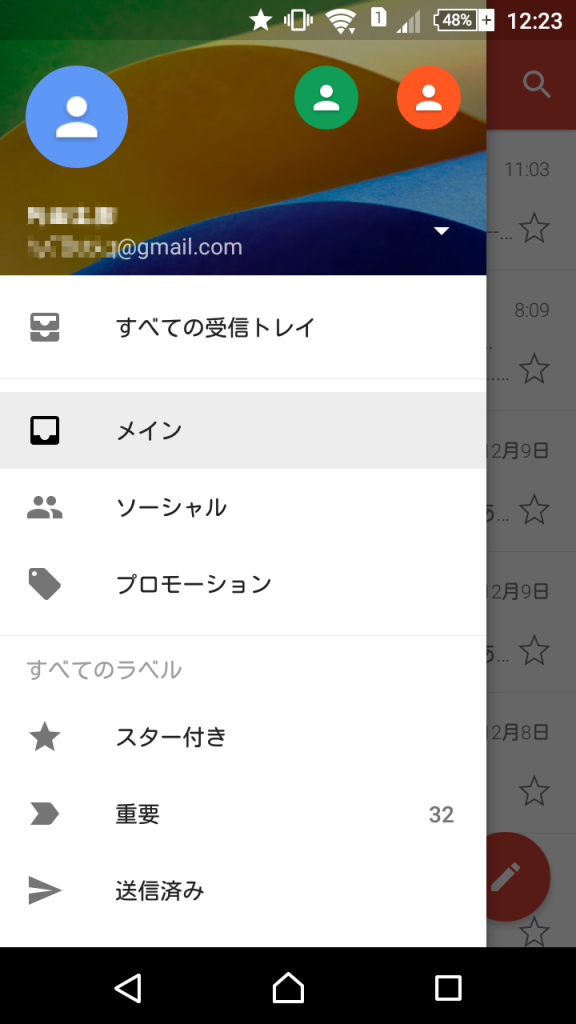
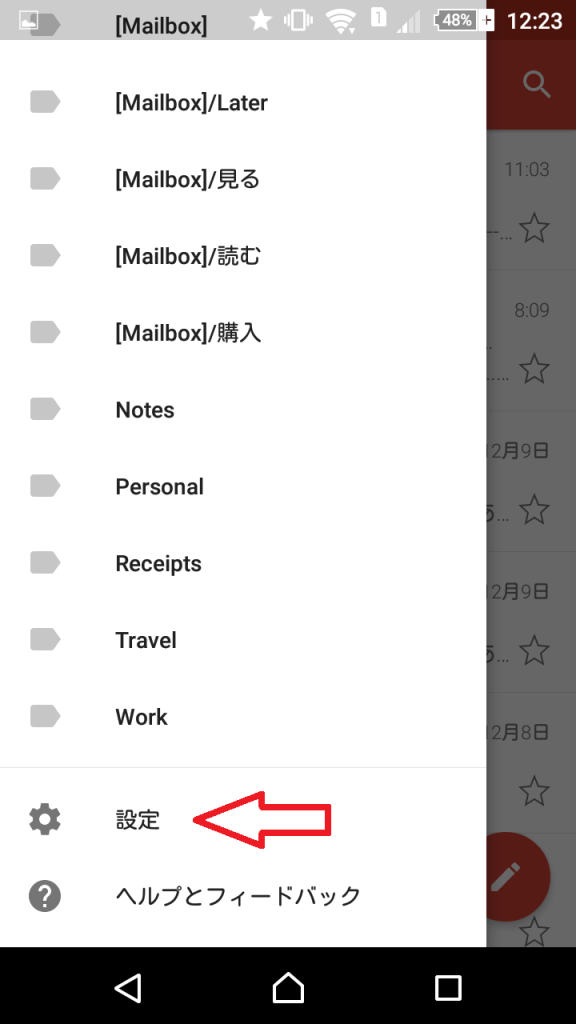
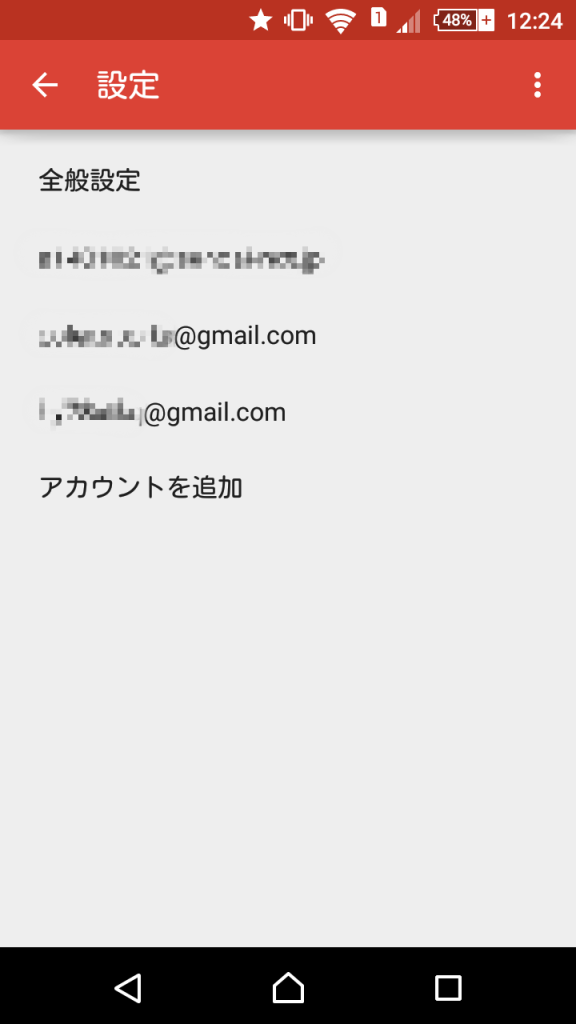
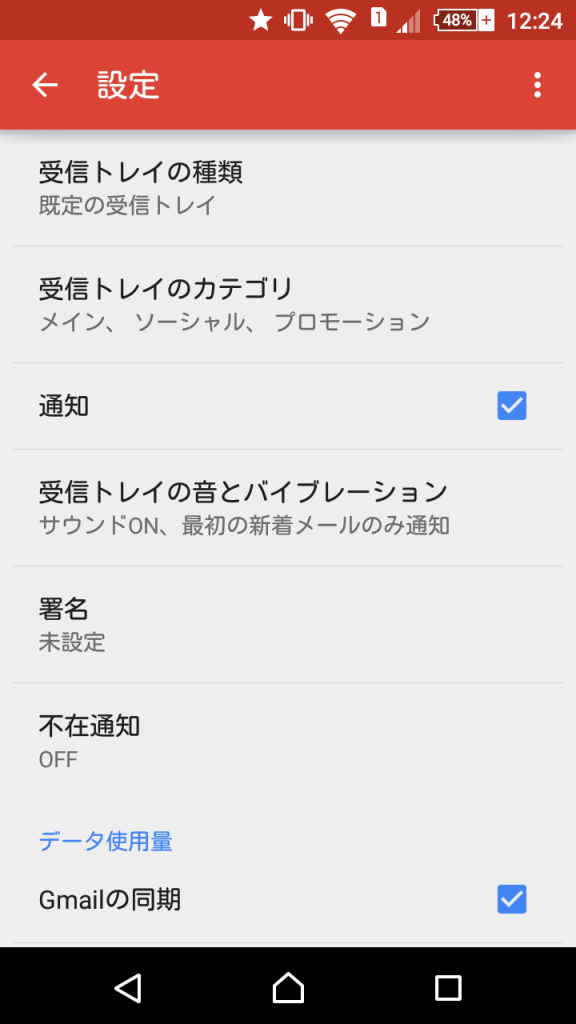
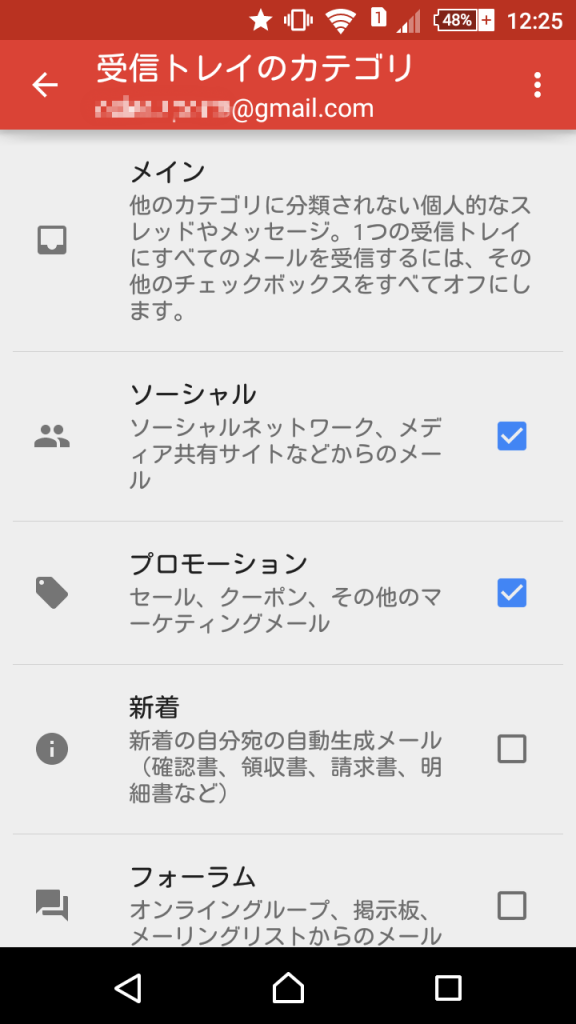
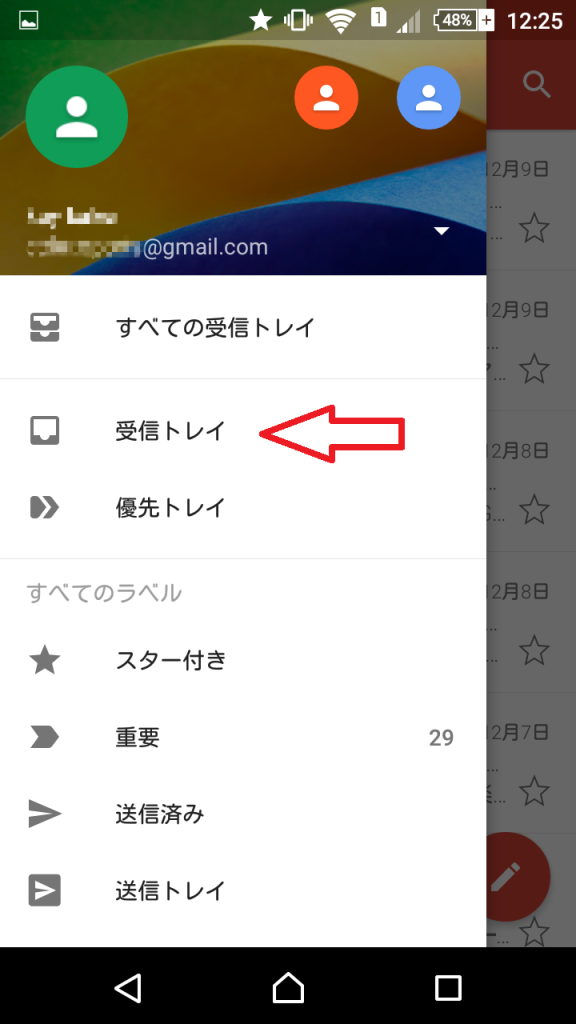

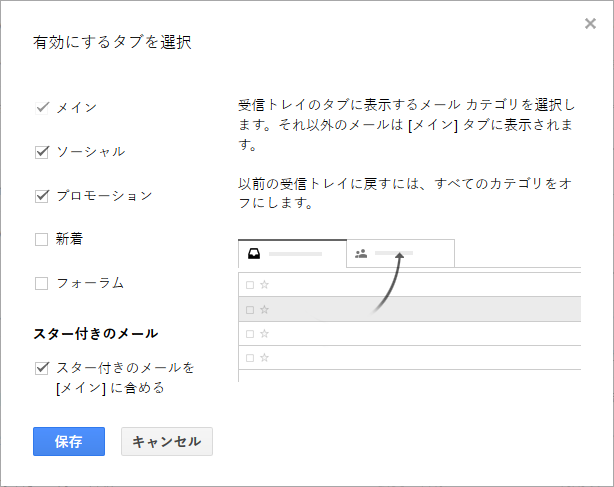
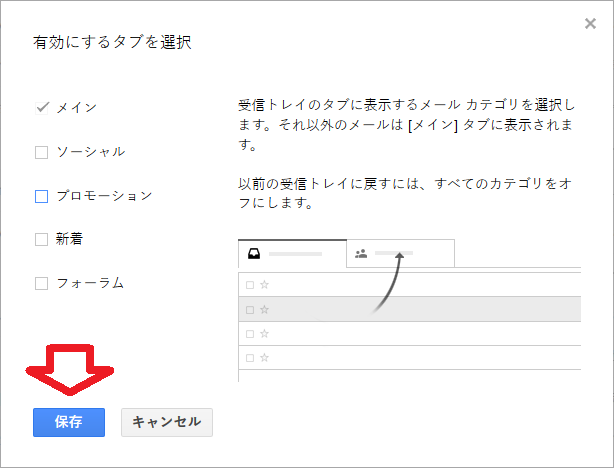

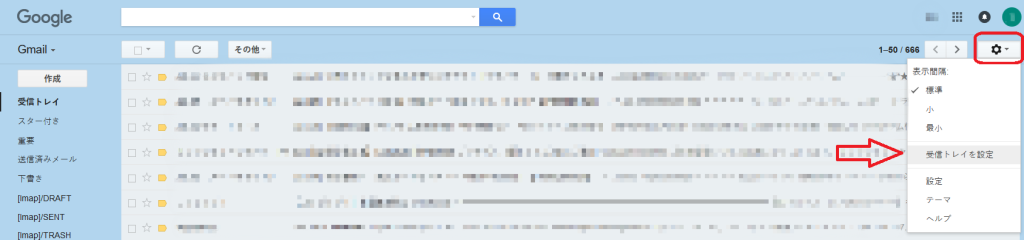


コメント
iOS版ではどうやってするの?
たくちゃん様、コメントありがとうございます。
iOS版では、ソーシャル・プロモーションといったカテゴリを変更・削除することはできません。パソコンかAndroidでのみ変更可能です。従って、これらの端末を利用することになります。
以上、お役に立てれば幸いです。
iOS版アプリでしたら、タブを無くすことは出来ませんが、裏技的な方法ならあります。
アプリ起動
➡︎画面左からスワイプ
➡︎真ん中くらいにある「すべてのメール」を選択
これで各フォルダに振り分けられている全メールを一気に見ることができます。
iPhone、iPadの場合もあったら助かります。
花子様、コメントありがとうございます。
当サイト管理人です。
iPhone、iPad等のiOS搭載機種では、ソーシャル・プロモーションといったカテゴリを変更・削除することはできません。パソコンかAndroidでのみ変更可能です。
パソコンでの操作方法は下記、およびGmail ヘルプをご確認ください。
以上、お役に立てれば幸いです。
iOS版アプリでしたら、タブを無くすことは出来ませんが、裏技的な方法ならあります。
アプリ起動
画面左からスワイプ
真ん中くらいにある「すべてのメール」を選択
これで各フォルダに振り分けられている全メールを一気に見ることができます。
めっちゃ助かりました!ありがとうございました!